■カレンダー・発送日表示ツールについて
発送日表示は休日や発送締め時間を設定するため、カレンダーのデータにて設定します。
選択をするだけで、休業日や配送日等、様々な予定をカレンダーで表示できるツールです。休業日など、シーンに合わせて10種類もの特別日を自由にカスタマイズして、設定できます。
デザインや配色、特別日の名前など、細かく設定できます。さらに、ECショップの場合は、発送日の表示をカレンダー設定と連動することで、簡単にショップに表示させることが可能です。
■特徴
・ショップ数、サイト数を問わず、設定できます。
・最大1年まで設定ができ、毎月自動で切り替わります。
・一度設定すると各ショップ、サイトのカレンダー更新は一箇所で設定可能です。
・同ショップ内の商材によって、発送日が違う場合でも対応可能です。
・曜日によって、締め時間などの変更も対応可能です。
■設定方法
データ管理>データ設定>カレンダー>「新規」または「編集」
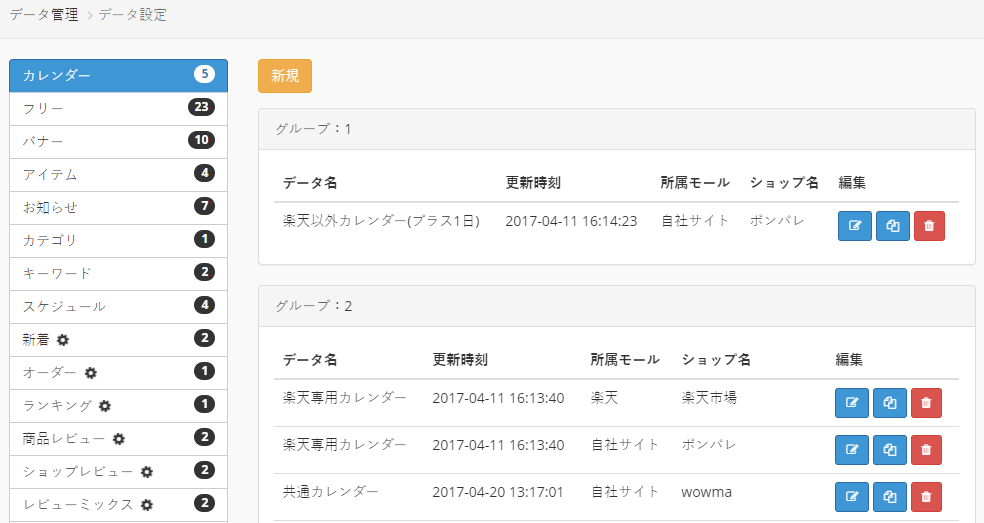
リストではグループで分類されています。
設定画面に進みます。
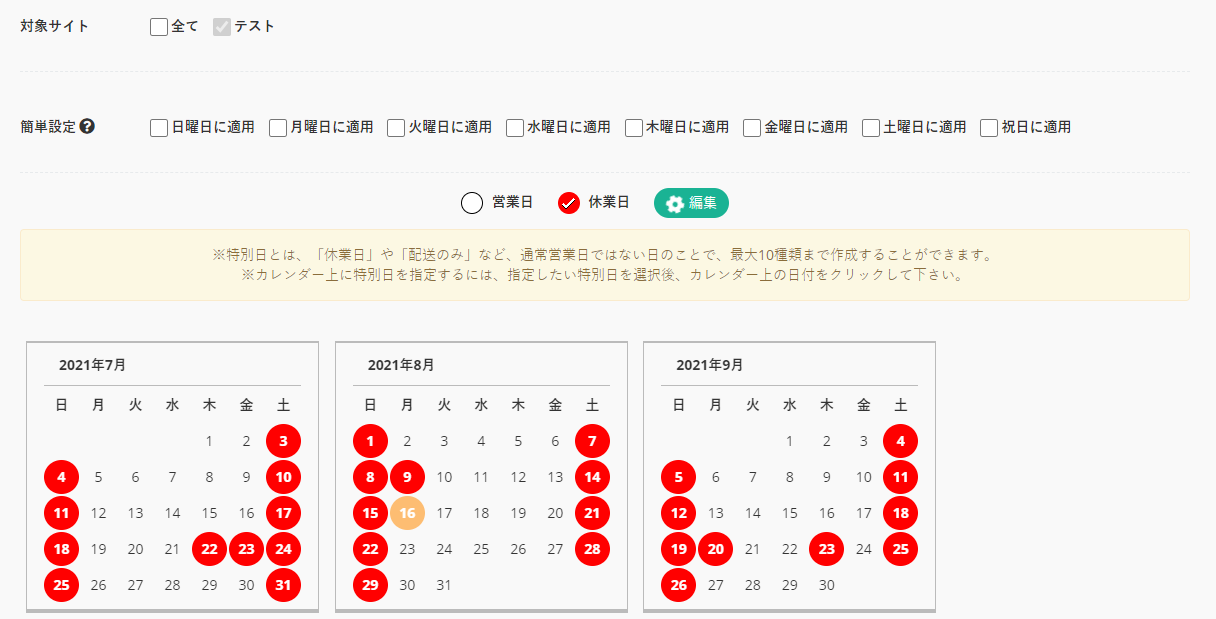
対象サイト:EasyPage上の「サイト管理」で設定された全てのサイト/ショップを選択できます。
簡単設定:選択中(上図は休業日が選択されている)の特別日を、曜日ごとに設定することができます。
編集:特別日の追加および、発送日表示の設定ができます。
個別設定:休業日等の特別日を選択した状態で、設定したいカレンダーの日付をクリックするだけです。(上図は休業日を設定して赤色です。オレンジ色は今、当日を表しています)
簡単設定、個別設定ともに設定が完了したら、最下部にある「保存」をクリックして下さい。
■発送日表示の設定および特別日の追加
 をクリックします。
をクリックします。
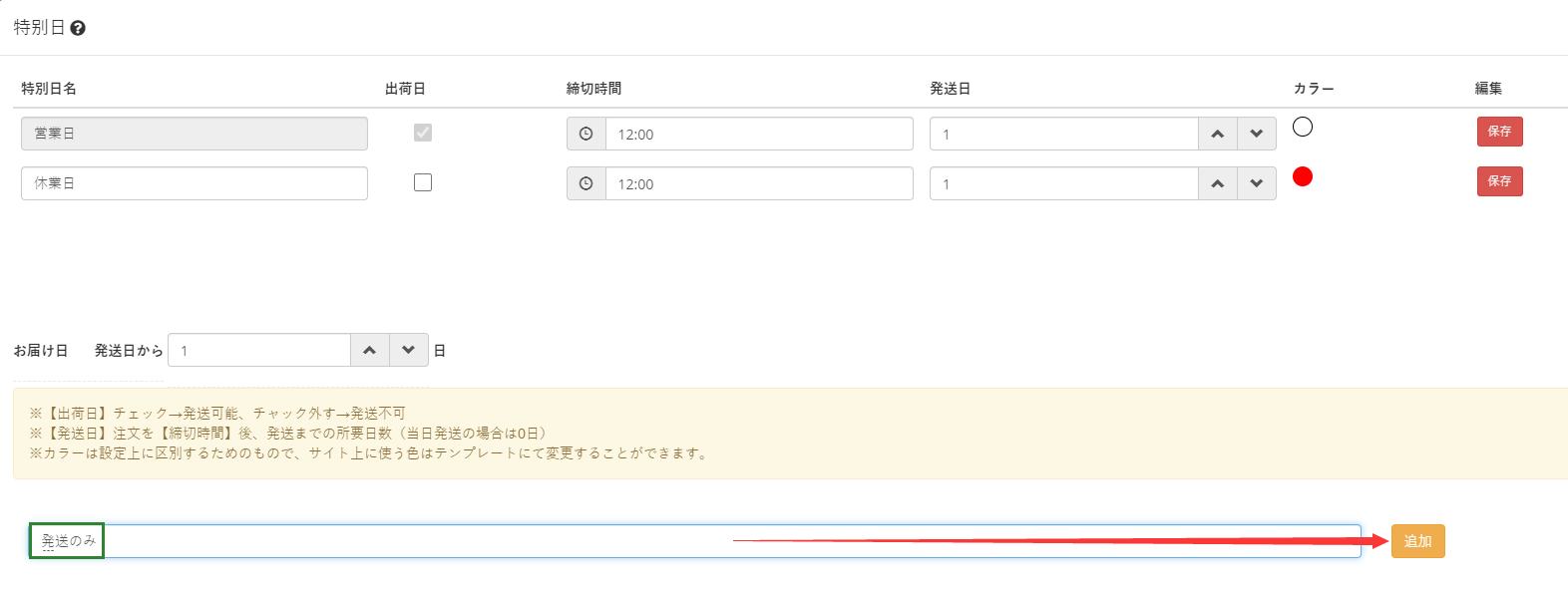
上図では「発送のみ」を入力し、「追加」をクリックします。

追加されました。
テキストの変更は入力欄をクリックし、そのまま修正できます。
不要な場合は、削除をクリックします。
■特別日の項目説明
特別日名:任意に設定・変更ができます。(営業日は変更できません)
出荷日:この特別日に出荷作業を行うかどうかの設定です。チェックを外すと、この種類の日では出荷作業は行わないとみなします。
締切時間:発送日表示テンプレートの*月*日発送予定の日付を、切り替えるタイミングです。
※サーバーのキャッシュ等の諸事情で遅延する場合があります。1-2時間の余裕をもって、設定して下さい。
発送日:当日から*日後に発送する設定です。
例えば、上図の営業日のような設定の場合は、9:00までは発送予定の日付は翌日の日付が表示されます。9:00を過ぎると翌々日の日付が表示されます。
※翌日、翌々日が出荷日でない場合は、自動でプラスされていきます。
※締切時間までは当日発送の場合、0で設定して下さい。
お届け日:発送日から*日に到着するを設定する項目です。
※共通設定です。
※地域ごとに設定したい場合、もう一つデータを新規作成して下さい。
■カレンダーの追加設定
「-3ヶ月分削除」で増減できます。
※最大1年分設定可能です。
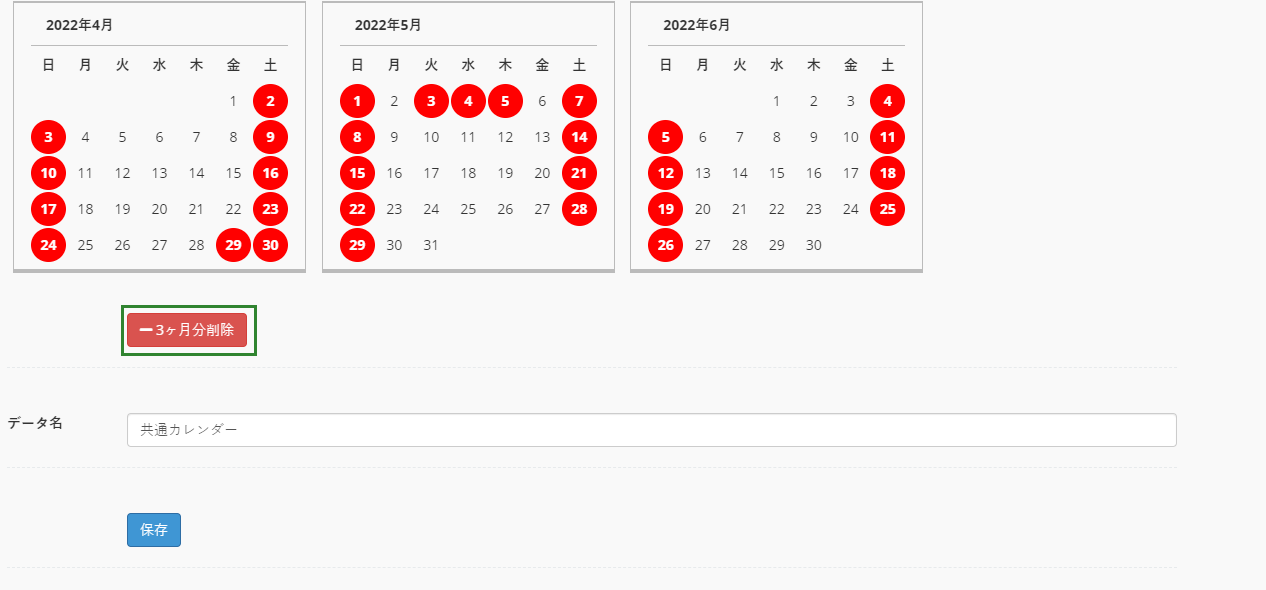
データ名を管理しやすい名前を付けて下さい。
設定が完了したら、「保存」をクリックしてデータ設定が完了します。
これで、ツール及びページのテンプレートが設定できます。
■ツール管理>新規テンプレートはこちら
■ページ管理>新規テンプレートはこちら
■カレンダー・発送日表示高度な使い方はこちら